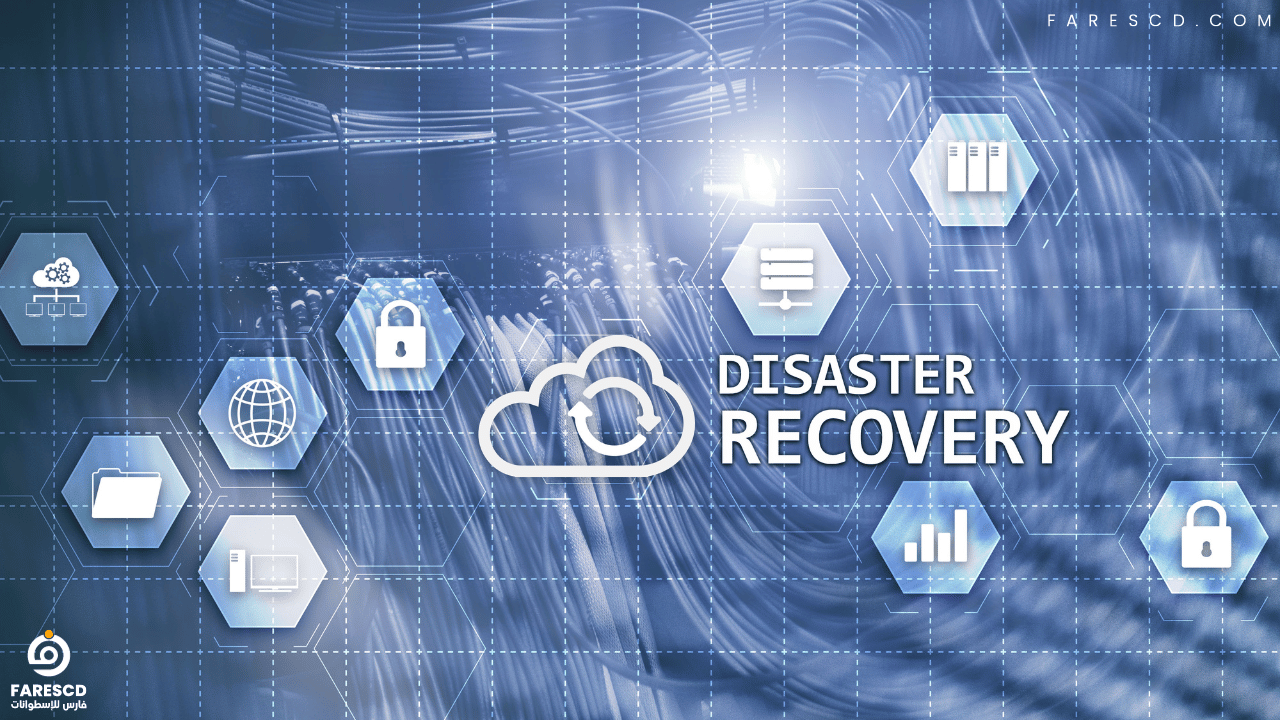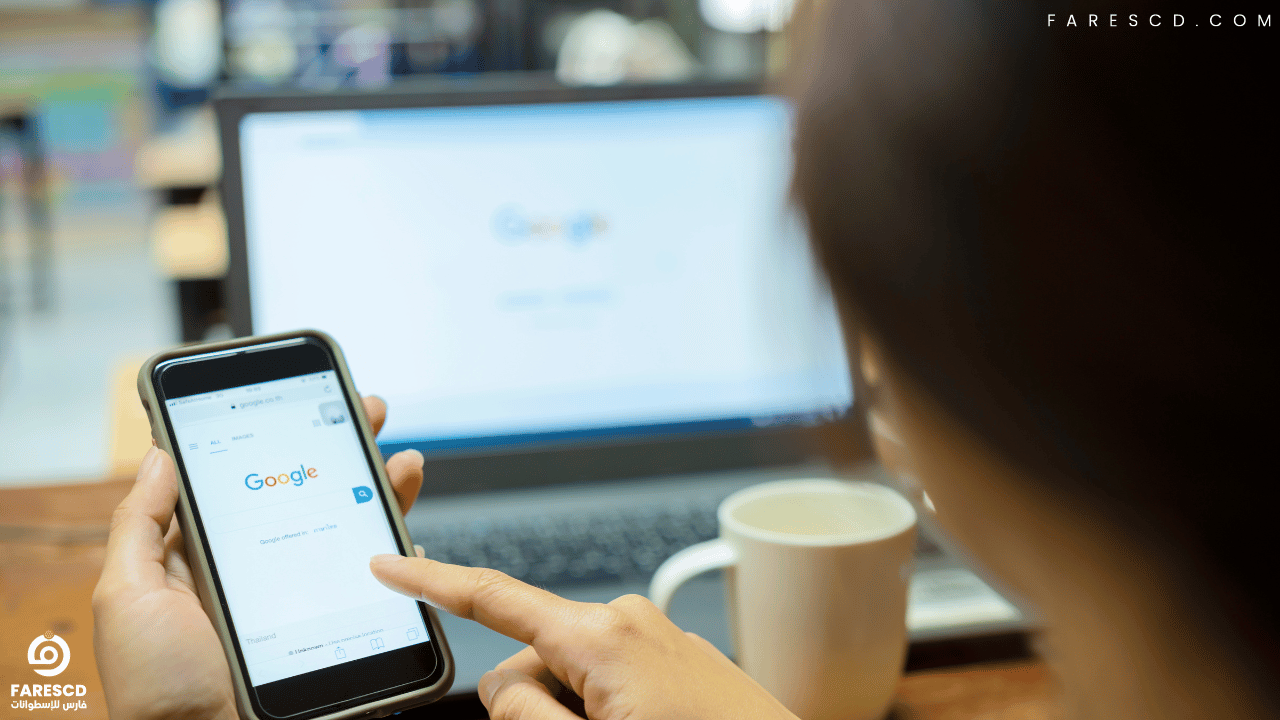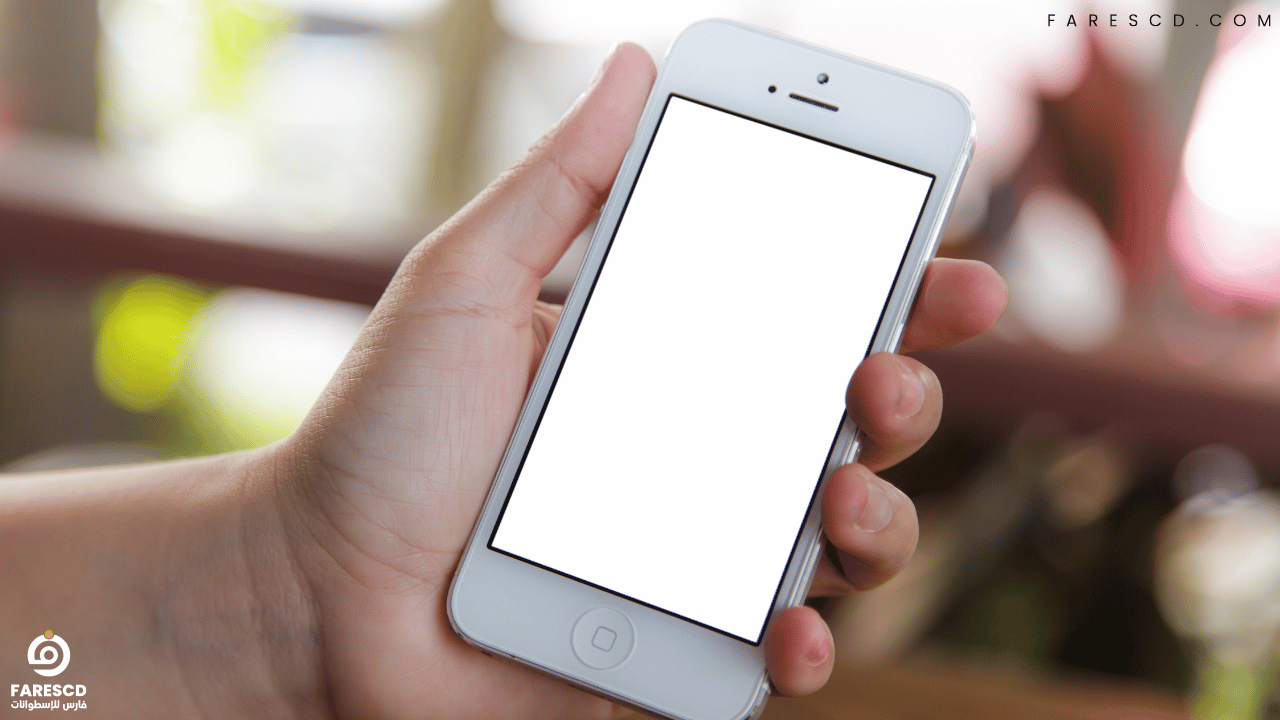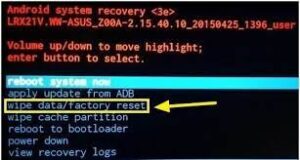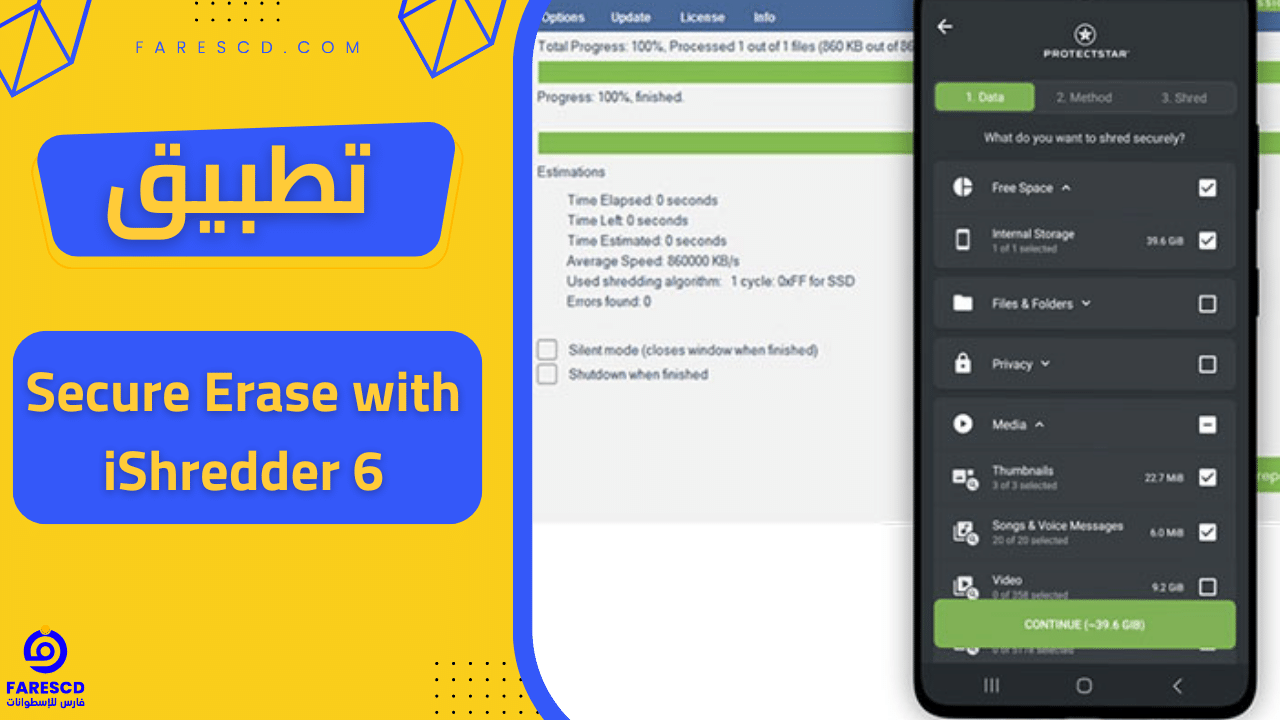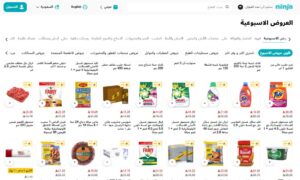أفضل طرق حذف بيانات وملفات الأندرويد نهائيًا
هل تريد بيع هاتفك القديم؟ هل ترغب في حماية خصوصيتك؟ هل ترغب في حذف بيانات وملفات الأندرويد نهائيًا من هاتفك ؟ إذا كانت الإجابة بنعم على أي من هذه الأسئلة، فهذا المقال لك.
في عصر التكنولوجيا الحديثة، أصبحت الهواتف الذكية جزءًا لا يتجزأ من حياتنا اليومية، حيث نقوم بتخزين الكثير من المعلومات الحساسة والبيانات الشخصية على أجهزتنا.
ومع تزايد هذه البيانات، يزداد الاهتمام بحماية خصوصيتنا وضمان عدم وصول أي شخص غير مصرح إليها. يعتبر حذف بيانات وملفات الأندرويد من أهم الخطوات التي يجب اتخاذها للحفاظ على خصوصيتنا وتأمين معلوماتنا.
تعد أنظمة التشغيل الأندرويد التي تعتبر من الأنظمة الأكثر انتشارًا في عالم الهواتف الذكية، محط اهتمام كبير عندما يتعلق الأمر بحماية البيانات. وفي هذا السياق، يأتي دور حذف بيانات وملفات الأندرويد ، فهو ليس مجرد إجراء روتيني، بل يعد جزءًا أساسيًا من استراتيجية الحفاظ على الأمان والخصوصية الرقمية.
يتناول هذه المقالة أهمية حذف بيانات وملفات الأندرويد، والخطوات التي يجب اتخاذها لضمان أن تظل بيانات المستخدم آمنة ومحمية. سنلقي نظرة على أسباب حذف البيانات، مثل بيع الهاتف أو التخلص منه، وكيفية تحقيق هذا الهدف بشكل فعال. كما سنتعرف على أدوات وخيارات متاحة في نظام الأندرويد التي تسهل على المستخدمين إدارة وحذف بياناتهم بشكل آمن ودقيق.
أفضل طرق حذف بيانات وملفات الأندرويد
الخطوة الأولى: إنشاء نسخة احتياطية لبياناتك الشخصية
إنشاء نسخة احتياطية لبياناتك الشخصية هو إجراء مهم للغاية للحفاظ على سلامتها وأمانها. يمكن أن يؤدي فقدان بياناتك إلى فقدان الصور والرسائل المهمة، وحتى إلى فقدان العمل أو الدراسة.
هناك عدة طرق لإنشاء نسخة احتياطية لبياناتك الشخصية. يمكنك استخدام تخزين علي كارت SD او تخزين علي الكمبيوتر او تخزين سحابي، مثل Google Drive أو iCloud.
فيما يلي خطوات إنشاء نسخة احتياطية لبياناتك الشخصية باستخدام الكمبيوتر.
- قم بتوصيل الموبايل بجهاز الكمبيوتر الخاص بك.
- افتح نافذة “المجلدات”.
- انقر بزر الماوس الأيمن على المجلدات التي تريد نسخها احتياطيًا.
- حدد خيار “نسخ إلى”.
- حدد موقع النسخ الاحتياطي.
- انقر فوق “نسخ”.
فيما يلي خطوات إنشاء نسخة احتياطية لبياناتك الشخصية باستخدام خدمة تخزين سحابي.
- قم بإنشاء حساب على خدمة التخزين السحابي التي تريد استخدامها.
- قم بتثبيت تطبيق خدمة التخزين السحابي على جهاز الكمبيوتر أو الهاتف الذكي الخاص بك.
- افتح تطبيق خدمة التخزين السحابي.
- حدد الملفات أو المجلدات التي تريد نسخها احتياطيًا.
- انقر فوق خيار “النسخ الاحتياطي”.
الخطوة الثانية: حذف حساب جوجل
قبل تنفيذ إعادة ضبط المصنع عليك بحذف حساب جوجل من جهازك الجالكسي، فقد يطلب حساب سامسونج مصادقة حساب جوجل مع إدخال كلمة المرور.
في حالة ربط جهازك بعدد من حسابات جوجل، كرر الخطوات التالية أدناه حتى يتم حذف جميع الحسابات:
- افتح جهازك وانتقل إلى “الإعدادات”.
- انقر على “السحابة والحسابات”.
- انقر على “الحسابات”.
- ابحث عن حساب جوجل الخاص بك وحدده.
- انقر على النقاط الثلاث في الزاوية العلوية اليمنى، ثم حدد “إزالة الحساب”.
الخطوة الثالثة: إعادة ضبط المصنع
إعادة ضبط المصنع هي واحدة من أسهل الطرق حذف بيانات وملفات الأندرويد . يقوم هذا الإجراء بحذف جميع البيانات وإعادة الجهاز إلى حالته الأصلية. لكن هناك نقطة يجب مراعاتها، حيث قد يكون بعض البرامج الخبيثة قادرة على البقاء في الذاكرة حتى بعد إعادة ضبط المصنع. للتأكد من حذف البيانات بشكل دائم، يفضل استخدام خيارات إضافية.
طريقة 1: من خلال الإعدادات
- افتح تطبيق الإعدادات على جهازك.
- اضغط على النظام.
- اضغط على إعادة ضبط.
- اضغط على إعادة ضبط بيانات المصنع.
- اقرأ التعليمات التي تظهر على الشاشة، ثم اضغط على إعادة ضبط مرة أخرى.
سيؤدي هذا إلى حذف جميع بياناتك من الجهاز، بما في ذلك التطبيقات والصور ومقاطع الفيديو والإعدادات.
طريقة 2: من خلال وضع الاسترداد
- اضغط مع الاستمرار على زر التشغيل وزر خفض مستوى الصوت في نفس الوقت حتى ترى شعار الشركة المصنعة لجهازك.
- استمر في الضغط على زر خفض مستوى الصوت حتى ترى خيار إعادة ضبط بيانات المصنع.
- اضغط على زر رفع مستوى الصوت لتحديد خيار إعادة ضبط بيانات المصنع.
- اضغط على زر التشغيل للتأكيد.
سيؤدي هذا إلى حذف بيانات وملفات الأندرويد من الجهاز، بما في ذلك التطبيقات والصور ومقاطع الفيديو والإعدادات.
الخطوة الرابعة: استخدام تطبيقات متخصصة في حذف البيانات
هناك العديد من التطبيقات المتاحة على متجر Google Play التي تساعد في حذف بيانات وملفات الأندرويد بشكل دائم. تطبيقات مثل “Secure Erase with iShredder 6” يقوم بحذف البيانات بشكل فعّال، حيث يتم استخدام معايير التشفير المتقدمة لضمان عدم استرجاعها.
تطبيق Secure Erase with iShredder 6
هي أداة لمسح البيانات بأمان يمكن استخدامها لحذف البيانات من جهاز الكمبيوتر الخاص بك بشكل دائم. يستخدم مجموعة متنوعة من خوارزميات المسح الآمن لإعادة الكتابة على البيانات عدة مرات، مما يجعلها مستحيلة الاسترداد.
كيفية استخدام iShredder 6 لمسح البيانات بأمان:
- قم بتنزيل وتثبيت iShredder 6.
- قم بتشغيل iShredder 6.
- حدد الملفات أو المجلدات التي تريد مسحها بأمان.
- اختر خوارزمية مسح آمن. يقدم iShredder 6 مجموعة متنوعة من الخوارزميات للاختيار من بينها، بما في ذلك DoD 5220.22-M و Gutmann و HMG InfoSec No. 5.
- انقر فوق زر مسح الآن.
سيعيد iShredder 6 الكتابة على البيانات عدة مرات بأحرف عشوائية، مما يجعلها مستحيلة الاسترداد. بمجرد اكتمال عملية المسح، ستتلقى إشعارًا بأن البيانات تم مسحها بأمان.
ملحوظة :اذا كنت ممن يحبون استخدام الكمبيوتر بشكل اكثر من الموبايل فيمكنك تحميل هذا المحاكي “LDPlayer” الذي تستطيع من خلاله استخدام كل تطبيقات الاندرويد على الكمبيوتر الخاص بك ويمكنك مشاهدة المقال الخاص به من هنا “محاكى الاندرويد لتشغيل التطبيقات والألعاب على الكمبيوتر“.
الخاتمة
في ختام هذا المقال، ندرك أهمية حماية خصوصيتنا وسرية بياناتنا على أجهزة الأندرويد وحذف البيانات بشكل دائم يعد خطوة حاسمة لمنع الوصول غير المصرح به إلى معلوماتنا الشخصية. لا تقتصر أهمية هذه العملية على البيانات الحساسة فقط، بل تشمل أيضًا الملفات والصور الشخصية التي قد نرغب في حمايتها.
تتيح لنا أفضل طرق حذف البيانات على الأندرويد التحكم الكامل والتأكد من عدم استرجاع المعلومات بواسطة أي طرف غير مصرح به. سواء كنا نستخدم إعادة ضبط المصنع، أو تطبيقات خاصة بحذف البيانات، أو حتى خدمات الحذف عن بُعد المُقدمة من قبل الشركات المصنعة، يجب علينا أن نتخذ هذه الخطوات بعناية وفقًا لاحتياجاتنا الفردية.